Git
前言
第一次学习git的时候是看的廖雪峰老师网站上的文章,内容很多,学完之后会使用基本的操作了。
经过这个超长的假期,用到git的地方也就一个手就够数了。
大家肯定都听过一句话,书越读越薄,真是说的没有错。
学任何东西,学第二遍的时候的收获远远大于第一遍学习。
不管你是第一次学git,还是第二次再看,这篇文章就包含了你经常用到的一些操作。
知道一个概念,很重要!!!
什么是版本控制?
先看一下百度百科的介绍。
版本控制是指对软件开发过程中各种程序代码、配置文件及说明文档等文件变更的管理,是软件配置管理的核心思想之一。
版本控制最主要的功能就是追踪文件的变更。它将什么时候、什么人更改了文件的什么内容等信息忠实地了记录下来。每一次文件的改变,文件的版本号都将增加。除了记录版本变更外,版本控制的另一个重要功能是并行开发。软件开发往往是多人协同作业,版本控制可以有效地解决版本的同步以及不同开发者之间的开发通信问题,提高协同开发的效率。并行开发中最常见的不同版本软件的错误(Bug)修正问题也可以通过版本控制中分支与合并的方法有效地解决。

简单来说就是用于管理多人协同的开发项目的技术。
常见的版本控制工具
现在最流行的当属Git,SVN。
学习完git之后,相信你SVN非常快能上手。
Git与SVN的主要区别
SVN是集中式版本控制系统,版本库是集中放在中央服务器的,而工作的时候,用的都是自己的电脑,所以首先要从中央服务器得到最新的版本,然后工作,完成工作后,需要把自己做完的活推送到中央服务器。集中式版本控制系统是必须联网才能工作,对网络带宽要求较高。
Git是分布式版本控制系统,没有中央服务器,每个人的电脑就是一个完整的版本库,工作的时候不需要联网了,因为版本都在自己电脑上。协同的方法是这样的:比如说自己在电脑上改了文件A,其他人也在电脑上改了文件A,这时,你们两之间只需把各自的修改推送给对方,就可以互相看到对方的修改了。Git可以直接看到更新了哪些代码和文件!
Git是目前世界上最先进的分布式版本控制系统。
Git安装
打开git官网;,下载对应的版本。
虽然很小,但是官网下载比较慢。这时候我们可以去找淘宝镜像下载。
找对应的版本安装即可。
傻瓜式一键安装,这里就不说了。
启动Git
安装成功后在开始菜单中会有Git项,菜单下有3个程序:任意文件夹下右键也可以看到对应的程序!
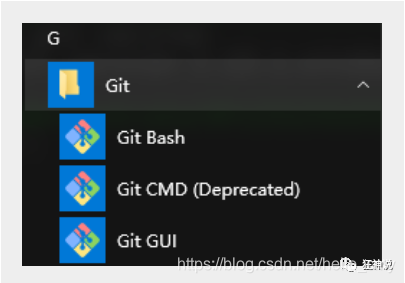
**Git Bash:**Unix与Linux风格的命令行,使用最多,推荐最多
**Git CMD:**Windows风格的命令行
Git GUI:图形界面的Git,不建议使用
Linux常用命令
使用git,我们需掌握常用的Linux命令。
对于Linux命令,千万不要拿着鸟哥私房菜等厚厚的书或文件去敲,多练习使用,多练习,多练习!!!
1. cd 改变目录
2. cd .. 回退到上一个目录
3. pwd 显示当前所在的目录路径
4. ls(ll): 都是列出当前目录中的所有文件,只不过ll(两个ll)列出的内容更为详细。
5. touch : 新建一个文件 如 touch index.js 就会在当前目录下新建一个index.js文件。
6.rm: 删除一个文件, rm index.js 就会把index.js文件删除。
7. mkdir: 新建一个目录,就是新建一个文件夹。
8. rm -r : 删除一个文件夹, rm -r src 删除src目录
rm -rf / 切勿在Linux中尝试!删除电脑中全部文件!
9. mv 移动文件, mv index.html src。index.html 是我们要移动的文件, src 是目标文件夹,当然, 这样写,必须保证文件和目标文件夹在同一目录下。
10. reset 重新初始化终端/清屏。
11. clear 清屏。
12. history 查看命令历史。
13. help 帮助。
14. exit 退出。
15. #表示注释
Git配置
所有的配置都在本地保存着。
查看配置
git config -l
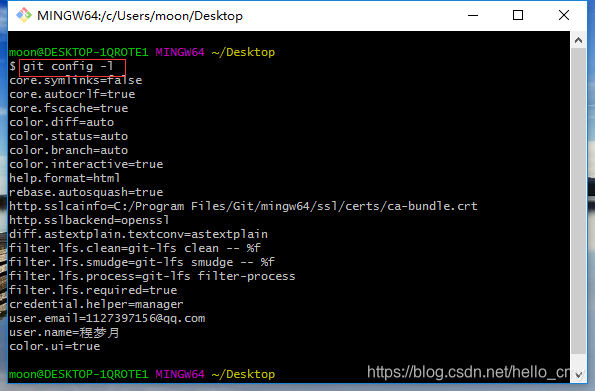
查看不同级别的配置文件:
#查看系统config
git config --system --list
#查看当前用户(global)配置
git config --global --list
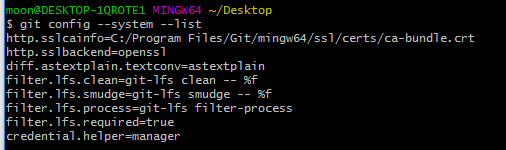

Git相关的配置文件:
-
Git\etc\gitconfig :Git 安装目录下的 gitconfig --system 系统级别
-
C:\Users\Administrator\ .gitconfig 只适用于当前登录用户的配置 --global 全局
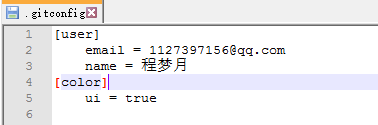
当然,你也可以在这里直接编辑此文件。
设置用户名与邮箱
在你使用之前你要设置一下你的用户名与邮箱。很有必要的,这是用户标识。
1. git config --global user.name "程梦月" #名称
2. git config --global user.email 1127397156@qq.com #邮箱
(–global 是全局配置)
设置一次就可以了,在你 每次git提交的时候都会嵌入到你的提交中。
Git基本理论(挺重要的)
三个区域
Git本地有三个工作区域:工作目录(Working Directory)、暂存区(Stage/Index)、资源库(Repository或Git Directory)。如果在加上远程的git仓库(Remote Directory)就可以分为四个工作区域。文件在这四个区域之间的转换关系如下:
- Workspace:工作区,就是你平时存放项目代码的地方
- Index / Stage:暂存区,用于临时存放你的改动,事实上它只是一个文件,保存即将提交到文件列表信息
- Repository:仓库区(或本地仓库),就是安全存放数据的位置,这里面有你提交到所有版本的数据。其中HEAD指向最新放入仓库的版本
- Remote:远程仓库,托管代码的服务器,可以简单的认为是你项目组中的一台电脑用于远程数据交换
本地的三个区域确切的说应该是git仓库中HEAD指向的版本:
- Directory:使用Git管理的一个目录,也就是一个仓库,包含我们的工作空间和Git的管理空间。
- WorkSpace:需要通过Git进行版本控制的目录和文件,这些目录和文件组成了工作空间。
- .git:存放Git管理信息的目录,初始化仓库的时候自动创建。
- Index/Stage:暂存区,或者叫待提交更新区,在提交进入repo之前,我们可以把所有的更新放在暂存区。
- Local Repo:本地仓库,一个存放在本地的版本库;HEAD会只是当前的开发分支(branch)。
- Stash:隐藏,是一个工作状态保存栈,用于保存/恢复WorkSpace中的临时状态。
工作流程
git的工作流程一般是这样的:
1、在工作目录中添加、修改文件;
2、将需要进行版本管理的文件放入暂存区域;
3、将暂存区域的文件提交到git仓库。
因此,git管理的文件有三种状态:已修改(modified),已暂存(staged),已提交(committed)
Git项目搭建
这个假期使用的非常多。
常用的命令记住下面这一张图即可。
还有一个是remote,设计到远程仓库,这里就不讲解怎么去github或者码云上建立仓库了。可以参考这一篇博客
这里附一张我之前在github上建立完仓库之后挑战的页面。
如何将本地文件上传到github远程仓库一目了然。
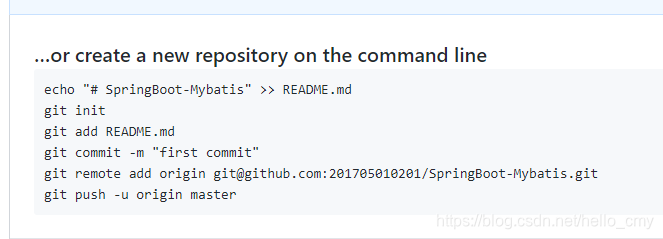
- git init
- git add .
- git commit -m “消息内容”
- git remote add origin 远程仓库地址
- git push -u origin master(也可以写成git push)
如果你想要克隆远程仓库的内容,很简单,一句即可。
git clone [url]
Git文件操作
文件的四种状态
版本控制就是对文件的版本控制,要对文件进行修改、提交等操作,首先要知道文件当前在什么状态,不然可能会提交了现在还不想提交的文件,或者要提交的文件没提交上。
- Untracked: 未跟踪, 此文件在文件夹中, 但并没有加入到git库, 不参与版本控制. 通过git add 状态变为Staged.
- Unmodify: 文件已经入库, 未修改, 即版本库中的文件快照内容与文件夹中完全一致. 这种类型的文件有两种去处, 如果它被修改, 而变为Modified. 如果使用git rm移出版本库, 则成为Untracked文件
- Modified: 文件已修改, 仅仅是修改, 并没有进行其他的操作. 这个文件也有两个去处, 通过git add可进入暂存staged状态, 使用git checkout 则丢弃修改过, 返回到unmodify状态, 这个git checkout即从库中取出文件, 覆盖当前修改 !
- Staged: 暂存状态. 执行git commit则将修改同步到库中, 这时库中的文件和本地文件又变为一致, 文件为Unmodify状态. 执行git reset HEAD filename取消暂存, 文件状态为Modified
查看文件状态
通过以下命令随时查看文件的状态。
git status
忽略文件
有些时候我们不想把某些文件纳入版本控制中,比如数据库文件,临时文件,设计文件等
在主目录下建立".gitignore"文件,此文件有如下规则:
- 忽略文件中的空行或以井号(#)开始的行将会被忽略。
- 可以使用Linux通配符。例如:星号(*)代表任意多个字符,问号(?)代表一个字符,方括号([abc])代表可选字符范围,大括号({string1,string2,…})代表可选的字符串等。
- 如果名称的最前面有一个感叹号(!),表示例外规则,将不被忽略。
- 如果名称的最前面是一个路径分隔符(/),表示要忽略的文件在此目录下,而子目录中的文件不忽略。
- 如果名称的最后面是一个路径分隔符(/),表示要忽略的是此目录下该名称的子目录,而非文件(默认文件或目录都忽略)。
#为注释
*.txt #忽略所有 .txt结尾的文件,这样的话上传就不会被选中!
!lib.txt #但lib.txt除外
/temp #仅忽略项目根目录下的TODO文件,不包括其它目录temp
build/ #忽略build/目录下的所有文件
doc/*.txt #会忽略 doc/notes.txt 但不包括 doc/server/arch.txt
git分支操作
# 列出所有本地分支
git branch
# 列出所有远程分支
git branch -r
# 新建一个分支,但依然停留在当前分支
git branch [branch-name]
# 新建一个分支,并切换到该分支
git checkout -b [branch]
# 合并指定分支到当前分支
$ git merge [branch]
# 删除分支
$ git branch -d [branch-name]
# 删除远程分支
$ git push origin --delete [branch-name]
$ git branch -dr [remote/branch]
如果同一个文件在合并分支时都被修改了则会引起冲突:解决的办法是我们可以修改冲突文件后重新提交!选择要保留他的代码还是你的代码!
master主分支应该非常稳定,用来发布新版本,一般情况下不允许在上面工作,工作一般情况下在新建的dev分支上工作,工作完后,比如要发布,或者说dev分支代码稳定后可以合并到主分支master上来。
关于这个操作,可以找个小伙伴一起模拟一下多人协作。
注 :一些图是狂神说公众号上的。
